Bakgrundsbelysta tangentbord är något du aldrig riktigtuppskattar om du inte behöver jobba utan en. Om du arbetar i ett väl upplyst område kommer du inte att märka det mycket. I mörker, eller i dålig belysning, låter du ett bakgrundsbelyst tangentbord du skriva bekvämt. Bakgrundsbelysta tangentbord förblir inte på hela tiden. Ljuset slocknar, vanligtvis efter 5-10 sekunder om du inte använder tangentbordet eller pekplattan. För att tända ljuset igen måste du trycka på valfri knapp eller trycka på pekplattan. Om du tycker att tidsgränsen är kontraproduktiv kan du ställa in det bakgrundsbelysta tangentbordet så att det alltid är på. Detta har sina begränsningar, främst av märket på din bärbara dator.
Windows har inget inbyggt alternativ att kontrolleradet bakgrundsbelysta tangentbordet på en bärbar dator. Det är upp till enhetstillverkaren att tillhandahålla det. Om tillverkaren inte har något alternativ att ställa in det bakgrundsbelysta tangentbordet så att det alltid är på, har du turen. På både Dell- och HP-bärbara datorer kan du ställa in det bakgrundsbelysta tangentbordet så att det alltid är på. Om du har en Dell-bärbar dator kontrollerar du till och med tidsgränsen.
HP
Det bakgrundsbelysta tangentbordet på en HP-bärbar dator fungerar itre stater; off, time-out och alltid på. Du kan växla tillståndet via tangentbordets ljusknapp. Det är avbildat nedan. När du pekar på det växlar det genom sina tre tillstånd. Naturligtvis är det enda sättet att säga vilket tillstånd det är i att vänta och se om ljuset slocknar.

På vissa HP-bärbara datorer kan du gå till BIOS ochändra den här inställningen. Öppna din HP BIOS och gå till Avancerade inställningar. Om det finns en inbyggd enhetsalternativ-meny där, hittar du tangentbordsinställningar under den som gör att du kan ställa in ditt bakgrundsbelysta tangentbord att alltid vara på.
Dell
Ur Dell kan du inte ställa in en bärbar dator från Dellditt bakgrundsbelysta tangentbord för att alltid vara på. Dell har en dedikerad drivrutin som du kan installera för att styra det bakgrundsbelysta tangentbordet. Det heter Dell Feature Enhancement Pack-applikation och du kan ladda ner det från Dells webbplats. Du behöver inte installera alla komponenter i den här drivrutinen. Välj alternativet Anpassad installation och installera bara komponenten Tangentbord och enheter.
När du har installerat öppnar du Kontrollpanelen och går tillHårdvara och ljud. Du ser ett alternativ som heter "Dell Keyboard Backlight Settings". Klicka på det. Gå till fliken Bakgrundsbelysning i fönstret som öppnas. Här kan du ändra tidsgränsen för timeout eller ställa in den på alltid genom att välja alternativet 'Aldrig'.
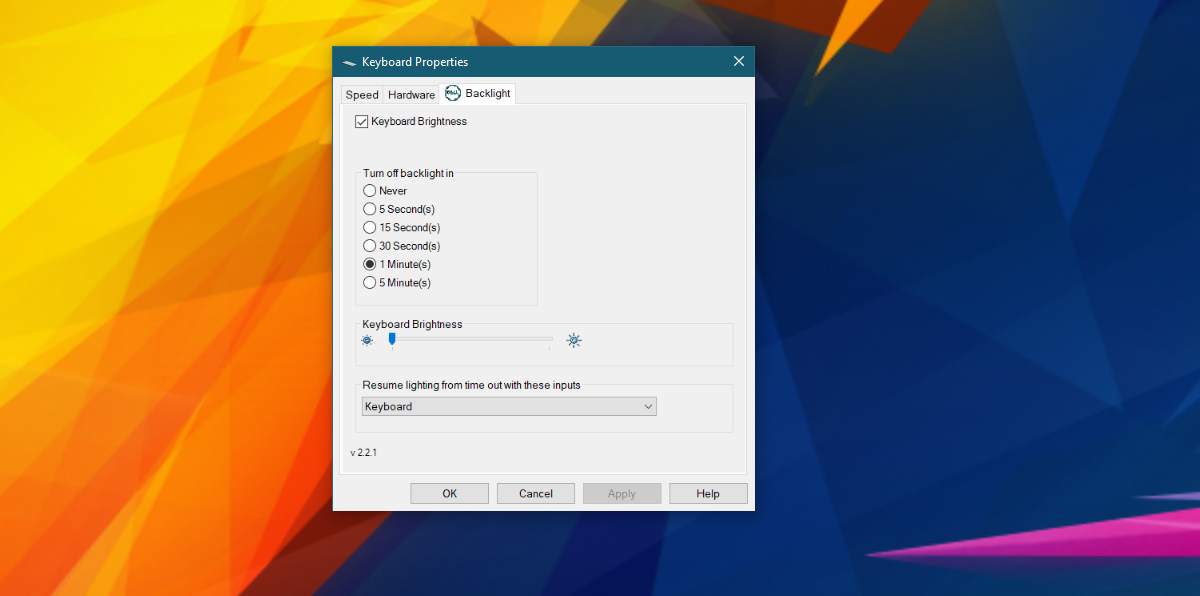
Ljusstyrka reglaget längst ner kan eller inte kan vara till någon nytta. Det är troligtvis bara användbart på utvalda bärbara datorer.













kommentarer